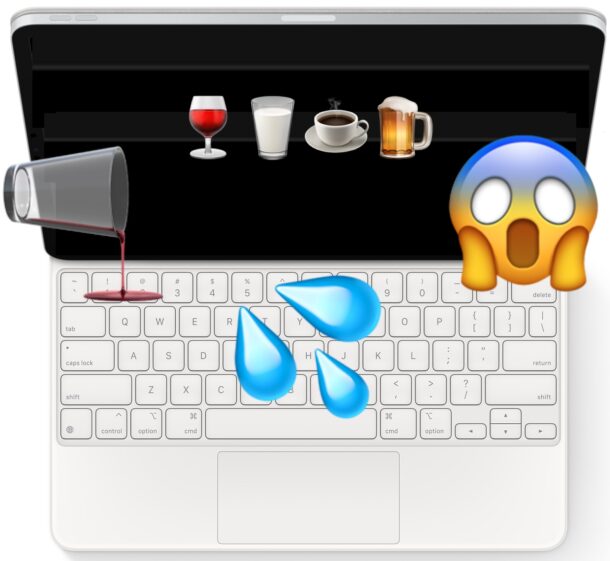Nous y avons tous été; vous travaillez sur votre iPad avec le Magic Keyboard, et vous renversez une tasse de café, ou une boisson est renversée, et le Magic Keyboard est éclaboussé ou trempé dans un liquide. Euh oh ! Maintenant quoi? Cela m’est arrivé récemment et j’ai sauvegardé mon iPad Pro et mon Magic Keyboard en utilisant les astuces dont je vais parler ici.
Advertisement
Si vous avez renversé du liquide ou une boisson sur votre iPad Magic Keyboard, vous n’êtes certainement pas la première personne à le faire, et même s’il est compréhensible de paniquer temporairement, heureusement, ces claviers sont assez durables. Néanmoins, vous devrez agir rapidement pour éviter potentiellement des dommages, et avec une action rapide, vous pourrez peut-être empêcher tout dommage liquide permanent d’avoir un impact sur le Magic Keyboard et son trackpad.
Que faire si vous avez renversé du liquide sur le Magic Keyboard de l’iPad
Vous avez renversé un café sur votre iPad Magic Keyboard ? Le gobelet d’un enfant rempli de jus a été jeté sur votre Magic Keyboard ? Votre partenaire a jeté un verre de vin sur votre appareil ? Un verre d’eau a été renversé sur votre iPad Pro et votre Magic Keyboard ? Quelle que soit la situation impliquant un contact liquide entre votre iPad et un Magic Keyboard, voici ce que vous devez faire immédiatement :
- Débranchez immédiatement l’iPad de toute source d’alimentation
- Déconnectez immédiatement le Magic Keyboard de l’iPad, cela supprimera la source d’alimentation du clavier (et assurez-vous que le Magic Keyboard n’est pas branché sur USB-C ou sur toute source d’alimentation non plus)
- Déconnectez tous les périphériques connectés à l’iPad et/ou au clavier
- Si l’iPad lui-même est très mouillé ou si de l’humidité pénètre dans les ports ou les haut-parleurs, éteignez immédiatement l’appareil en accédant à Paramètres > Général > Arrêter.
- Procurez-vous un chiffon en coton ou un chiffon absorbant et absorbez et nettoyez délicatement tout excès de liquide visible sur la zone du clavier et du trackpad, ainsi que sur l’iPad lui-même.
- Retournez le clavier (pour que les touches soient face vers le bas) et laissez le clavier sécher complètement pendant au moins quelques heures, de préférence toute la nuit, ou jusqu’à 48 heures, selon le volume de liquide.
- Vous pouvez éventuellement utiliser un ventilateur de pièce pour souffler sur le clavier et/ou l’iPad et aider à le sécher.
- Après plus de 24 heures et que le liquide a séché à 100 %, essayez à nouveau de connecter le Magic Keyboard à l’iPad, il devrait fonctionner comme d’habitude*
- Si le Magic Keyboard ne fonctionne pas après séchage, soit il n’est pas complètement sec, soit le Magic Keyboard a été trop en contact avec l’eau et est endommagé, auquel cas vous devrez envisager de le remplacer ou contacter l’assistance Apple pour obtenir de l’aide et réparation potentielle
Retirer immédiatement la source d’alimentation est la chose la plus importante à faire avec tout contact liquide et tout appareil électronique, afin d’éviter tout court-circuit ou dommage électronique. La prochaine chose la plus importante à faire est de nettoyer le liquide et de sécher le clavier.
* Donner suffisamment de temps pour sécher, qu’il s’agisse d’un iPad ou d’un clavier, après un contact avec un liquide est une bonne pratique si vous souhaitez lui donner les meilleures chances de survie. Comme nous l’avons déjà évoqué avec du liquide renversé sur un MacBook, retourner l’appareil sur le clavier, avec un ventilateur soufflant dessus, puis simplement le laisser tranquille pendant une période prolongée, fonctionne étonnamment bien. Pour l’anecdote, j’ai enregistré plusieurs ordinateurs portables, claviers et appareils électroniques en utilisant cette méthode.
Advertisement

Certaines personnes suggèrent d’utiliser quelque chose avec de la chaleur comme un sèche-cheveux à basse température, mais la chaleur peut endommager les appareils électroniques et électroniques, il est donc bien préférable d’utiliser un ventilateur standard soufflant de l’air à température ambiante. Vous n’essayez pas de chauffer l’appareil (ce qui pourrait causer davantage de problèmes ou de dommages), vous voulez simplement que le liquide sèche.
S’il y a le moindre doute sur le fait que le ou les appareils contiennent encore de l’eau ou du liquide, ou si vous souhaitez faire de votre mieux, laissez l’iPad et le Magic Keyboard déconnectés de toute alimentation avec des ventilateurs soufflant dessus pendant 96 heures maximum – l’importance de votre appareil et de vos données, ainsi que votre degré de patience/impatience, peuvent déterminer la durée de votre attente.
Lorsque l’iPad et le Magic Keyboard sont complètement secs à 100 % et que vous le savez en toute certitude, reconnectez les appareils et rallumez-les. Il y a de fortes chances qu’ils fonctionnent très bien !
Le Magic Keyboard / iPad ne fonctionne toujours pas après un contact avec un liquide, et maintenant ?
Il est toujours possible que le Magic Keyboard soit endommagé à cause d’un contact trop liquide, auquel cas il suffit de acheter un nouveau iPad Magic Keyboard sur Amazon (où ils sont souvent à prix réduit) peut être nécessaire.
Et si l’iPad lui-même est endommagé par un liquide et ne fonctionne pas non plus, eh bien, Amazon propose également des réductions sur l’iPad Pro et l’iPad Air.
Vous pouvez également toujours essayer une option de service du support Apple.
–
Je viens de sauvegarder le mien iPad Pro 11″ avec un Clavier magique de renverser du café sur le clavier et le trackpad en utilisant les conseils décrits ici, et pendant que j’ai complètement séché tout le liquide visible, puis j’ai laissé l’appareil éteint et avec des ventilateurs soufflant dessus pendant environ 24 heures, cela a bien fonctionné lorsque tout a été reconnecté. Alors essayez-le !
Advertisement
Ces astuces ont-elles fonctionné pour protéger votre iPad, iPad Pro, iPad Air et/ou Magic Keyboard des dommages causés par les liquides ? Avez-vous utilisé une autre méthode ? Faites-nous part de votre routine de récupération par contact liquide si vous en avez une, et partagez avec nous ce qui a fonctionné (ou non) pour vous !
FTC : OSXDaily est un partenaire affilié d’Amazon, ce qui signifie que si vous cliquez sur un lien vers Amazon à partir de cette page et effectuez un achat, nous pouvons recevoir un petit paiement destiné au fonctionnement du site.